windows系统怎样锁定时间 windows系统锁定时间的方法
更新时间:2024-03-24 14:06:00作者:mei
电脑安装Windows系统之后时间都是调整好的,近期,有用户发现时间总是不准,不是快了就是慢了,影响工作安排。遇到这种情况,我们可以把windows系统时间给锁定起来,具体怎么操作?接下来一起看看详细教程。
具体方法如下:
1、首先在桌面按下“Win + R”快捷键打开“运行”窗口,输入“regedit”并点击“确定打开注册表;
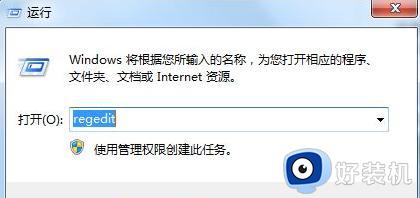
2、打开注册表编辑器窗口后,在左侧依次展开“HKEY-LOCAL-MACHINESoftwareMicrosoftmWindowsCurrentVesionExplorerControlPanelameSpaceDATE-TIME”;
3、在右侧双击打开“module”,将其“数值数据”清空,点击确定保存。
组策略禁止修改时间:
1、在桌面同时按下“Win + R”快捷键打开“运行”窗口,输入“gpedit.msc”并点击确定打开组策略;
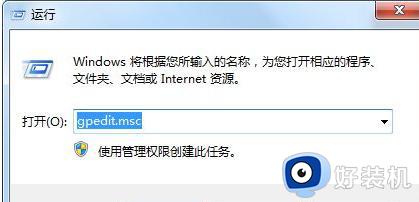
2、打本地开组策编辑器窗口之后,在左侧依次展开“计算机配置--Windows设置--安全设置--本地策略--用户权限分配”;
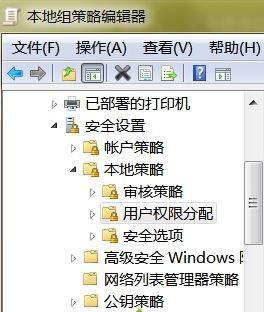
3、然后在右侧找到“更改系统时间”,双击打开;
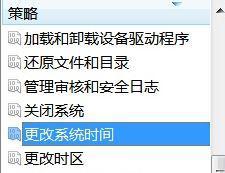
4、在“更改系统时间属性”窗口,将所有用户名依次选中,并点击“删除”,当没有任何用户名后,点击确定即可。
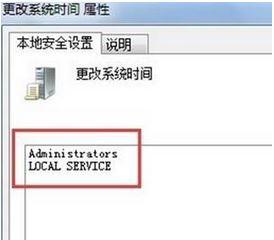
以上分享windows系统锁定时间的方法,操作步骤简单,有遇到一样问题的,及时参考教程进行解决修复。
windows系统怎样锁定时间 windows系统锁定时间的方法相关教程
- windows禁止删除文件设置方法 windows怎样锁定文件不允许删除
- windows账户被锁定怎么办 windows系统提示账户已被锁定如何解决
- windows如何设置锁屏时间 windows锁屏时间设置在哪
- 电脑屏保锁屏时间设定在哪 电脑屏保锁屏时间怎么调
- 键盘Windows键被锁定怎么解锁 键盘Windows键被锁定的解决方法
- windows取消锁屏怎么操作 windows取消锁屏设置方法
- windows键盘锁定了怎么办 windows键盘锁住了处理方法
- 如何让windows电脑不锁屏 windows电脑保持不锁屏的设置方法
- windows默认锁屏界面怎么关 如何关闭系统默认锁屏
- windows pin码忘记了怎么解锁 电脑忘记了pin码怎样解锁
- 电脑无法播放mp4视频怎么办 电脑播放不了mp4格式视频如何解决
- 电脑文件如何彻底删除干净 电脑怎样彻底删除文件
- 电脑文件如何传到手机上面 怎么将电脑上的文件传到手机
- 电脑嗡嗡响声音很大怎么办 音箱电流声怎么消除嗡嗡声
- 电脑我的世界怎么下载?我的世界电脑版下载教程
- 电脑无法打开网页但是网络能用怎么回事 电脑有网但是打不开网页如何解决
电脑常见问题推荐
- 1 b660支持多少内存频率 b660主板支持内存频率多少
- 2 alt+tab不能直接切换怎么办 Alt+Tab不能正常切换窗口如何解决
- 3 vep格式用什么播放器 vep格式视频文件用什么软件打开
- 4 cad2022安装激活教程 cad2022如何安装并激活
- 5 电脑蓝屏无法正常启动怎么恢复?电脑蓝屏不能正常启动如何解决
- 6 nvidia geforce exerience出错怎么办 英伟达geforce experience错误代码如何解决
- 7 电脑为什么会自动安装一些垃圾软件 如何防止电脑自动安装流氓软件
- 8 creo3.0安装教程 creo3.0如何安装
- 9 cad左键选择不是矩形怎么办 CAD选择框不是矩形的解决方法
- 10 spooler服务自动关闭怎么办 Print Spooler服务总是自动停止如何处理
